Ni bilo mogoče naložiti načrtovanja, kaj storiti. Rešitev za napako »Nalaganje vtičnika ni uspelo. Posodabljanje brskalnika na najnovejšo različico
Pri uporabi internetnih brskalnikov za ogled videoposnetkov ali animiranih slik ter za zagon flash iger lahko pride do situacije, ko za to potreben vtičnik ni podprt.
In to stanje ni odvisno od hitrosti dostopa do omrežja, niti od moči računalnika - samo od programske opreme.
Vtičnik je dodatek, ki aplikaciji doda dodatne funkcije.
Vendar običajno ne pride takoj s programom, ampak se namesti po potrebi. Včasih je dovolj, da namestite en vtičnik za več platform, da zagotovite delovanje več brskalnikov hkrati.
Iskanje vzroka
Najprej, ko se na zaslonu prikaže napis o pomanjkanju podpore za vtičnike, morate ugotoviti, zakaj je prišlo do te situacije.
Včasih je dejstvo, da vtičnik ni nameščen, prikazano s sliko, ki je podobna koščku sestavljanke, ali drugo sliko.
Možnosti je lahko več:
- Brskalnik ali njegova posebna različica ne podpira zahtevanega vtičnika. Torej zastareli Firefox 4 ne more predvajati nekaterih dodatkov. Po drugi strani pa vtičnik Chrome Java ne podpira najnovejše različice brskalnika od aprila 2015;
- V kodi vtičnika je bila najdena napaka, ki povzroča nepravilno delovanje. To se pogosto zgodi, ko sta že preizkušen brskalnik in vtičnik nameščena v novi različici programske opreme (na primer iz Windows XP v Win 7 ali 10).
Možnosti za rešitev težave
Težavo je treba rešiti v skladu s težavo, ki se je pojavila - to je bodisi posodobitev brskalnika ali namestitev sodobnejše različice vtičnika.
Vendar pa ima večina dodatkov za brskalnike, izdelanih na platformi Java, ranljivosti in težave s posodabljanjem – in za nekatere od njih je bolje, da jih sploh ne namestite.
Na primer, isti Flash Player je mogoče zagnati ločeno, kot aplikacijo, da bi povečali varnost določenega brskalnika.
1. Posodobitev brskalnika
Ko se odločate, kaj storiti z nepodprtim vtičnikom, in razmišljate o ponovni namestitvi brskalnika kot možnosti, lahko naletite na naslednjo težavo:
- želena aplikacija ne podpira zahtevanega dodatka;
- zamenjava starega brskalnika z novim je nesprejemljiva zaradi nekaterih funkcij, ki so v tej različici bolj priročne.
V tem primeru lahko poskusite pustiti stari brskalnik za prijavo v omrežje in namestite novega za tista dejanja, ki zahtevajo vtičnik.
2. Zamenjava vtičnika Java
Zamenjava dodatka za brskalnik z novim morda ne bo vedno pomagala, če je v računalniku ostal zastarel odjemalec Java. Vtičnik bo deloval, vendar ne za dolgo. Čez nekaj časa se lahko ponovno pojavijo okvare, kar pomeni potrebo po posodobitvi Jave.
Pomembno! Namestitvene datoteke za vaš sistem poiščite samo na uradni spletni strani. V nasprotnem primeru lahko prenesete ne samo programsko opremo, ampak tudi viruse.
Postopek prenosa in namestitve Jave je precej preprost, kar pomeni, da ga lahko vsak uporabnik izvede sam. Čeprav bo to trajalo nekaj časa in bo zahtevalo ponovni zagon računalnika.
3. Vtičnik Flash Player
Najpogosteje se potreba po uporabi vtičnika sooča z:
- Uporabniki družbenih omrežij, kjer pogosto najdete brskalniške aplikacije in igre, ki za delovanje zahtevajo poseben dodatek;
- Ljudje, ki gledajo filme v spletnem brskalniku.
Nasvet! Različico Flash Playerja za namestitev v računalnik poiščite samo na uradni spletni strani proizvajalca. Vendar enako velja za druge vtičnike.
Če želite namestiti razširitveno datoteko:
- Pojdite na stran Adobe Flash Player;
- Prenesite program;
- Namestite po zaprtju vseh brskalnikov.
Stran za prenos Adobe je lahko samodejno označena za namestitev dodatnih programov, kot sta protivirusni program Chrome ali McAfee. Če ne potrdite, bodo te aplikacije prenesene in nameščene skupaj z vtičnikom.
Čeprav v računalniku ni niti Chroma niti protivirusnega programa, lahko v računalnik hkrati namestite več uporabnih programov.
Potreba po zaprtju brskalnika Yandex.Browser in drugih aplikacij, ki se uporabljajo za dostop do interneta med postopkom namestitve, je posledica ustreznih sprememb v njih. Navsezadnje bo nameščeni vtičnik Flash Player deloval v vseh brskalnikih.
Če želite čim redkeje naleteti na težavo, morate vtičnik redno posodabljati.
Če uporabnik dela z brskalnikom Mozilla, obstaja posebna storitev za preverjanje ustreznosti Flash Playerja, tako da obiščete stran, na kateri lahko izveste o potrebi po namestitvi novega dodatka.
Drugi vtičniki
V nekaterih primerih pri uporabi specializiranih vtičnikov, ki omogočajo na primer dostop do določenega mesta prek proxy strežnika, brskalnik morda tudi ne podpira njihovega dela.
Najpogosteje je to posledica zastarele različice programske opreme in jo je treba zamenjati z novo. Možno je tudi, da je lastnik spletnega mesta preprosto prenehal podpirati vtičnik in boste morali do njega dostopati na drug način.
Velika podjetja z dodatki za brskalnike običajno nimajo teh težav. Podaljšanja so podprta za daljše časovno obdobje, prekinitev pa je napovedana vnaprej.
zaključki
Reševanje težave z nepodprtim vtičnikom bo uporabniku osebnega računalnika vzelo nekaj časa.
Toda po posodobitvi ali ponovni namestitvi vseh aplikacij se vam s tem ne bo treba dolgo soočati - še posebej, če je bil vzrok zastarel brskalnik, ki je bil že nadomeščen z novim.
Nekateri uporabniki, ki izberejo spletni brskalnik Opera, lahko naletijo na težave pri predvajanju videoposnetkov in glasbe na spletu. Če se video ne začne predvajati, brskalnik preneha delovati ali se odprejo pojavna okna z opozorili o napakah, to pomeni, da vašemu sistemu iz nekega razloga ni uspelo naložiti vtičnika Flash-Player v Operi.
S to napako je povezanih veliko možnih vzrokov. Uporaba zastarele različice programa, zamrznjen vtičnik, okvare sistema, dejanja zlonamerne programske opreme - vse to lahko moti pravilno delovanje spletnega predvajalnika. Ta članek opisuje, kaj storiti, če naletite na podobno težavo v Operi.
Prva stvar, ki jo morate storiti, če vam ni uspelo prenesti vtičnika Flash, je, da znova zaženete brskalnik. Povsem možno je, da je kakšno orodje programa odpovedalo, zaradi česar je bilo običajno delo moteno. Če se težava po ponovnem zagonu ponovi, nadaljujte z naslednjim korakom.
V iskalno polje Opera vnesite "opera://plugins" in pritisnite Enter. Preusmerjeni boste na stran s konfiguracijo povezanih vtičnikov. Tukaj morate preveriti, ali se hkrati izvaja več predvajalnikov Flash. Lahko so v konfliktu med seboj, kar povzroči občasne okvare.
Če imate več kot eno delujočo razširitev, kliknite gumb »Prikaži podrobnosti«. Ohraniti morate samo en aktiven vtičnik (najnovejšo različico in po možnosti brez oznake "NPAPI"). Objekt je onemogočen z gumbom "Onemogoči".
Posodabljanje in ponovna namestitev Opere
Če prejšnje metode niso imele pozitivnega učinka, poskusite posodobiti brskalnik. Praviloma se posodobi sam, vendar je to nastavitev mogoče onemogočiti. Poleg tega lahko nameščen protivirusni program ali požarni zid preprečita prenos novih posodobitev.
Če želite preveriti trenutno različico brskalnika Opera, naredite naslednje:

Če uporabljate zastarelo aplikacijo in se iz nekega razloga samodejni prenos posodobitve ne začne, morate znova namestiti program:

Ponovna namestitev Flasha
Če vse našteto ni pomagalo, potem je razlog v težavah z Adobe Flash.
- Ponovno odprite Uninstall Programs, kot je opisano zgoraj.
- Poiščite vse datoteke Flash (lahko jih je več) in jih izbrišite eno za drugo.
- Zdaj pojdite na uradno spletno mesto za prenos vtičnikov https://get.adobe.com/en/flashplayer/.
- Kliknite hiperpovezavo "Naloži sistemski modul".
- Pozvani boste, da dodatno namestite kakšno brezplačno aplikacijo, na primer Google Chrome. Če je ne potrebujete, počistite polje poleg ponudbe.
- Kliknite Namesti zdaj.
- Počakajte, da se postopek konča, in znova zaženite brskalnik.
Je bil članek v pomoč?
Pri uporabi internetnih brskalnikov za ogled videoposnetkov ali animiranih slik ter za zagon lahko pride do situacije, ko vtičnik, potreben za to, ni podprt.
In to stanje ni odvisno od hitrosti dostopa do omrežja, niti od moči računalnika - samo od programske opreme.
Vtičnik je dodatek, ki aplikaciji doda dodatne funkcije.
Vendar običajno ne pride takoj s programom, ampak se namesti po potrebi.
Včasih je namestitev enega samega vtičnika za več platform dovolj, da se delo opravi takoj.
Iskanje vzroka
Najprej, ko se na zaslonu pojavi napis o pomanjkanju podpore, je treba ugotoviti, zakaj je prišlo do te situacije.
Včasih je dejstvo, da vtičnik ni nameščen, prikazano s sliko, ki je podobna koščku sestavljanke, ali drugo sliko.
Možnosti je lahko več:
- Brskalnik ali njegova posebna različica ne podpira zahtevanega vtičnika. Torej zastareli 4 ne more reproducirati nekaterih dodatkov. Po drugi strani pa vtičnik Chrome Java ne podpira najnovejše različice brskalnika od aprila 2015;
- V kodi vtičnika je bila najdena napaka, ki povzroča nepravilno delovanje. To se pogosto zgodi, ko sta že preizkušen brskalnik in vtičnik nameščena v novi različici programske opreme (na primer iz Windows XP v Win 7 ali 10).
Možnosti za rešitev težave
Težavo je treba rešiti v skladu s težavo, ki se je pojavila - to je bodisi posodobitev brskalnika ali namestitev sodobnejše različice vtičnika.
Vendar pa ima večina dodatkov za brskalnike, izdelanih na platformi Java, ranljivosti in težave s posodabljanjem – in za nekatere od njih je bolje, da jih sploh ne namestite.
Nasvet! Različico Flash Playerja za namestitev v računalnik poiščite samo na uradni spletni strani proizvajalca. Vendar enako velja za druge vtičnike.
Če želite namestiti razširitveno datoteko:
- Pojdite na stran Adobe Flash Player;
- Prenesite program;
- Namestite po zaprtju vseh brskalnikov.

Stran za prenos Adobe je lahko samodejno označena za namestitev dodatnih programov, kot sta protivirusni program Chrome ali McAfee.
Če ne potrdite, bodo te aplikacije prenesene in nameščene skupaj z vtičnikom.
Čeprav v računalniku ni niti Chroma niti protivirusnega programa, lahko v računalnik hkrati namestite več uporabnih programov.
Potreba po zaprtju drugih aplikacij, ki se uporabljajo za dostop do interneta med postopkom namestitve, nastane tako, da jih ustrezno spremenite.
Navsezadnje bo nameščeni vtičnik Flash Player deloval v vseh brskalnikih.
Če želite čim redkeje naleteti na težavo, morate vtičnik redno posodabljati.
Če uporabnik dela z brskalnikom, obstaja posebna storitev za preverjanje ustreznosti Flash Playerja, tako da obiščete stran, na kateri lahko izveste o potrebi po namestitvi novega dodatka.
Drugi vtičniki
V nekaterih primerih pri uporabi specializiranih vtičnikov, ki omogočajo na primer vstop na določeno spletno mesto, brskalnik morda tudi ne podpira njihovega dela.
Najpogosteje je to posledica zastarele različice programske opreme in jo je treba zamenjati z novo.
Možno je tudi, da je lastnik spletnega mesta preprosto prenehal podpirati vtičnik in boste morali do njega dostopati na drug način.
Velika podjetja z dodatki za brskalnike običajno nimajo teh težav.
Podaljšanja so podprta za daljše časovno obdobje, prekinitev pa je napovedana vnaprej.

- to je odlična funkcionalna rešitev, ki lahko v nekaterih primerih poleg koristi prinese tudi težave. Vsak spletni skrbnik se je vsaj enkrat v življenju srečal s tako težavo, kot je nepravilno delovanje vtičnika, ki lahko negativno vpliva ne le na del funkcionalnosti, temveč tudi na delovanje celotnega vira kot celote.
V tem članku bomo govorili o tem, kaj storiti, če vtičnik ne deluje v vašem WordPressu.
Kaj storiti, če vtičnik ne deluje
Na večno vprašanje "kaj storiti?" kratek odgovor je prepoznati in odpraviti težavo.
Prvi korak je, da se prepričate, da je težava v vtičniku, za katerega sumite, da je vzrok za vse težave. Če vtičnik ali del njegove funkcionalnosti preprosto ne deluje, potem je vse jasno, če pa ima spletno mesto druge težave, na primer bel zaslon, potem morate poiskati vzrok. Če želite to narediti, onemogočite vse vtičnike in preverite, ali je težava odpravljena, če je, potem so to vtičniki. Začnite aktivirati vtičnike enega za drugim, medtem ko preverjate napako. Tako je mogoče prepoznati problematični vtičnik.
Če najdete problematičen vtičnik, je priporočljivo, da ga odstranite. Če tega iz nekega razloga ni mogoče storiti prek konzole WordPrss, uporabite FTP ali upravitelja datotek. Pojdite v korenski imenik svojega spletnega mesta in nato v mapo wp-content/plugins. Po tem ročno odstranite problematični vtičnik.
Če vtičnik ne deluje, vendar ga res potrebujete, preverite njegovo posodobitev. Če obstajajo posodobitve zanj, ga obvezno namestite. Če to ne pomaga ali razvijalec vtičnika že dolgo ni izdal posodobitev, boste morali poiskati alternativo temu dodatku. Iščete lahko tudi med plačljivimi različicami. Pogovarjali smo se o tem, kje lahko kupite vtičnik.
Plačane različice vtičnikov odlikujejo bogata funkcionalnost, izboljšana tehnična podpora in včasih prisotnost videoposnetka za usposabljanje. Vendar to ne pomeni, da je premium razširitev boljša od brezplačnih primerkov. So časi, ko je vse obratno.
Da bi se izognili težavam, poskusite uporabiti preverjene vtičnike iz zanesljivih virov. Dober vir je uradno spletno mesto WordPress ali spletna mesta za razvijalce, kot je CodeCanyon. Svetujemo vam, da ste pozorni na ocene vtičnikov, datum njihove zadnje posodobitve in število prenosov. To so zelo resni kazalci. Če je bil vtičnik nazadnje posodobljen pred enim letom ali več, je to slab pokazatelj.
Če se držite preprostih varnostnih ukrepov, posodabljate vtičnik in uporabljate preverjene dodatke, se lahko težavam izognete. Če vtičnik ne deluje, se ne bojte obrniti na tehnično podporo avtorjev, pomagali vam bodo najti težavo. Vendar pa je treba pred tem poiskati možno rešitev problema na internetu. Nenadoma se je nekdo že srečal s takšno težavo.
Če najdete napako, jo označite in pritisnite tipke Shift+Enter ali da nas obvestite.
Zgodi se, da je WPNICE spletno mesto o vtičnikih WordPress na več načinov. In to je zelo dobro, vendar ob podrobnih opisih številnih priljubljenih vtičnikov dobim veliko vprašanj bralcev. Večina jih je seveda izključno tehnične narave. Kako namestiti? Kako prevesti? Kako nastaviti? Zakaj mi nič ne uspe?
Prijatelji, ne glede na to, koliko želim pomagati vsem, ki so na njihovem spletnem mestu naleteli na različne težave, vendar tega fizično ne morem storiti. Moja naloga je predvsem, da vam povem o najbolj potrebnih, uporabnih ali samo zanimivih vtičnikih za WordPress in njihovih funkcijah. Tehnična podpora je zagotovljena na ustreznih forumih in spletnih mestih avtorjev. Prosim, zapomni si to!
Vendar je v mnogih primerih reševanje težav z vtičniki podobno – vtičnik ne deluje! kaj storiti? (in mimogrede tudi s temami) je mogoče povezati z najpreprostejšimi priporočili, ki sem jih za vas pripravil spodaj.
In kar je morda najpomembneje, dragi bralci. Ne pozabite, da obstaja veliko vtičnikov za WordPress. V času pisanja je že več kot 30 tisoč. In na tisoče avtorjev, ki jih pišejo, čeprav bi se teoretično morali držati kode razvijalca WordPressa, v praksi tega ne počnejo vedno.
Spodaj je vizualni diagram za prepoznavanje in odpravljanje sporov med vtičniki in temami WordPress.
Skoraj vsaka oseba, ki ima internet, uporablja vtičnike.
Mnogi uporabniki celo vedo, kako jih namestiti ali odstraniti, le malo ljudi pa popolnoma razume, kaj so ti moduli in zakaj so potrebni. Poskusimo ugotoviti.
V znanstvenem smislu je vtičnik (iz angleščine. vključiti- "zamenljiv") je sestavljen modul, katerega namen je razširiti zmogljivosti programa. Preprosto, to je dodatek, dodatek, zahvaljujoč kateremu je že nameščen na računalniku za uporabnika.
Posebnost vtičnika je, da ne more delovati samostojno, ampak le dopolnjuje obstoječo glavno aplikacijo. Hkrati lahko sam program, nasprotno, poveže vtičnike in prosto deluje brez njih.
Ko smo ugotovili pomen vtičnika, se pojavi povsem logično vprašanje: "Zakaj je to potrebno?" Ali ne bi bilo bolj priročno, če bi glavno aplikacijo najprej opremili z vsemi potrebnimi funkcijami, da ne bi izgubljali časa z nameščanjem dodatnih programov?
Morda bolj priročno, vendar ni povsem priporočljivo, saj je vtičnik odgovoren za dve pomembni funkciji:
1. Olajša in pohitri delo osnovne aplikacije. Če izdate program z bogato funkcionalnostjo, bo zavzel veliko prostora na vašem trdem disku in zasedel nepotrebne vire računalnika, kar bo povzročilo zmanjšanje učinkovitosti drugih aplikacij. Uporaba vtičnikov omogoča, da program opremite samo s tistimi funkcijami, ki so potrebne za določeno osebo, tako da bo aplikacija zavzela manj prostora in bo delovala veliko hitreje.
2. Zagotavlja možnost izboljšave programa. Osnovne aplikacije uporabljajo modularno shemo, po kateri je mogoče vtičnik namestiti ali odstraniti brez motenj v delovanju programa. Poleg tega lahko vsak programer napiše dodatek, ki ga potrebuje, ne da bi čakal, da razvijalec glavne aplikacije to stori sam.
Do danes obstaja ogromno vtičnikov za različne programe, vendar je eden najbolj znanih Shockwave Flash. Uporablja se za predvajanje multimedijskih posnetkov in uporabnikom omogoča, da v celoti uživajo v lepoti 3D vektorske grafike, flash iger in drugih interaktivnih elementov na spletu.

Shockwave Flash deluje s številnimi internetnimi brskalniki (Mozilla, Opera, Internet Explorer) in v njih omogoča pravilen prikaz interaktivnih spletnih mest, ustvarjenih s tehnologijo Shockwave.
Včasih se zgodi, da se med predvajanjem ali gledanjem videoposnetka zaslon izprazni in na njem se prikaže okno s sporočilom: "Vtičnik se je zrušil." To se zgodi v primerih, ko vtičnik zaradi enega ali drugega razloga nenadoma preneha delovati.
Najpogosteje do napake pride, če v vašem internetnem brskalniku ni posodobitve programske opreme. Včasih je vzrok za zrušitev nestabilno delovanje aplikacije Adobe Flash Player ali prisotnost neuporabnih aplikacij, kot so orodne vrstice v spletnem brskalniku – zavzemajo prostor, jemljejo vire in povzročajo konflikte, kar vodi do padca vtičnikov.
Običajno je za odpravo težave dovolj, da preprosto znova naložite stran brskalnika, če pa se vtičnik še naprej zruši, je bolj smiselno posodobiti obstoječo različico na najnovejšo. Druga možnost je, da odprete komplet orodij brskalnika in vidite, koliko vtičnikov je nameščenih in omogočenih v vašem računalniku.
Komaj jih potrebujete veliko, zato je priporočljivo, da jih vse onemogočite in pustite samo Shockwave Flash, ki je potreben za gledanje videoposnetkov. Če te metode ne pomagajo, morate popolnoma odstraniti brskalnik in ga znova namestiti.

Če opazite, da se vtičnik še vedno zelo pogosto zruši, je morda čas, da zamenjate brskalnik.
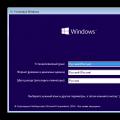 Kaj storiti, če se zunanji trdi disk ne odpre in ga je treba formatirati Ko pride do napake chkdsk ni veljaven za neobdelane pogone
Kaj storiti, če se zunanji trdi disk ne odpre in ga je treba formatirati Ko pride do napake chkdsk ni veljaven za neobdelane pogone Odpravljanje napake »Vtičnika ni bilo mogoče naložiti
Odpravljanje napake »Vtičnika ni bilo mogoče naložiti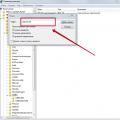 Namestitev Capicom v računalnik Ročna namestitev Capicom v Windows XP
Namestitev Capicom v računalnik Ročna namestitev Capicom v Windows XP